关闭Windows服务器的自动更新可以通过多种方法实现,具体取决于所使用的操作系统版本,以下是几种常见的方法:
一、通过 命令行工具 (SCONfig)
1、 打开命令提示符 :以管理员权限运行命令提示符。
2、 输入sconfig命令 :在命令提示符中输入并按回车键。
3、 选择Windows更新设置 :在出现的菜单中选择“5”(Windows 更新设置),然后按回车键。
4、
 设置为手动更新
:输入“M”并按回车键,完成将系统更新设置为手动的操作。
设置为手动更新
:输入“M”并按回车键,完成将系统更新设置为手动的操作。
二、通过组策略编辑器
1、 打开组策略编辑器 :在开始菜单中搜索并打开“gpedit.msc”。
2、 导航到Windows更新设置 :依次展开“计算机配置”-“管理模板”-“Windows组件”-“Windows更新”。
3、 配置自动更新 :找到“配置自动更新”选项,双击打开,并将其设置为“已禁用”或“从不检查更新”。
三、通过注册表编辑器(适用于高级用户)
1、 打开注册表编辑器 :使用快捷键Win+R打开运行窗口,输入“regedit”并按回车键。
2、
定位到特定路径
:导航到
HKEY_LOCAL_MacHINE\SOFTWARE\Policies\Microsoft\Windows\WindowsUpdate\AU
。
3、 修改或创建值 :根据需要修改或创建相应的DWORD值来控制自动更新的行为。
四、通过服务管理器
1、 打开控制面板 :在桌面找到“我的电脑”图标,右键点击并选择“管理”。
2、 进入服务列表 :在管理界面中找到并双击“服务”图标。
3、 找到并停止Automatic Updates服务 :在服务列表中找到“Automatic Updates”,双击打开其属性窗口,将启动类型改为“已禁止”,然后点击“停止”按钮。
关闭Windows服务器的自动更新可以通过命令行工具、组策略编辑器、注册表编辑器或服务管理器等多种方法实现,每种方法都有其适用的场景和优缺点,用户可以根据自己的需求和技术水平选择合适的方法,关闭自动更新后,建议定期手动检查和安装必要的更新,以确保系统的安全性和稳定性。
小伙伴们,上文介绍了“ 服务器自动更新怎么关 ”的内容,你了解清楚吗?希望对你有所帮助,任何问题可以给我留言,让我们下期再见吧。
自动更新关闭不了怎么办?
在开始运行菜单中输入后,找到用户配置→管理模版→WINDOWS组件→Windows Update→将删除使用所有 Windows Update 功能的访问改为“未被配置”,就可以进行更改了。
win10怎么关闭自动更新补丁
右键点击左下角微软按钮,找到“运行” 也可用键盘的win+R 打开运行在运行处输入 “” 点击确定。 在弹出来的服务中,找到“Windows Update”找到后双击,在启动类型 处选择“禁用”然后点击应用。 最后自动更新就关闭了,你们可以去自动更新那看看,路径如图所示,点击更新后是不会更新的。 如电脑需要更新,可回到第四步骤,调至“自动”即可。
win10怎样设置关闭自动更新
win1设置关闭自动更新可以如下操作:1、对于Windows10专业版及其以上版本的操作系统,可以通过组策略编辑器来控制Windows10系统的更新功能,先按下Windows徽标键+R键,打开运行窗口命令,在窗口命令中输入“”2、打开组策略编辑器以后,先依次点击计算机配置-管理模板-Windows组件菜单选项,如下图所示3、在Windows组件菜单窗口中,点击选择“Windows更新”子菜单项,然后在右侧的配置选项中找到“配置自动更新”4、双击右侧的“配置自动更新”选项,在打开的页面中默认是未配置选项,关闭自动更新功能,要在左侧选项中选择“已禁用”,然后点击确定按钮,这样便可以关闭Windows10系统的自动更新功能





![SQLSTATE-–-ER-如何修复MySQL错误1256-HY000 (SQLSTATE[HY000]是什么意思)](https://www.kuidc.com/zdmsl_image/article/20250715212858_32095.jpg)


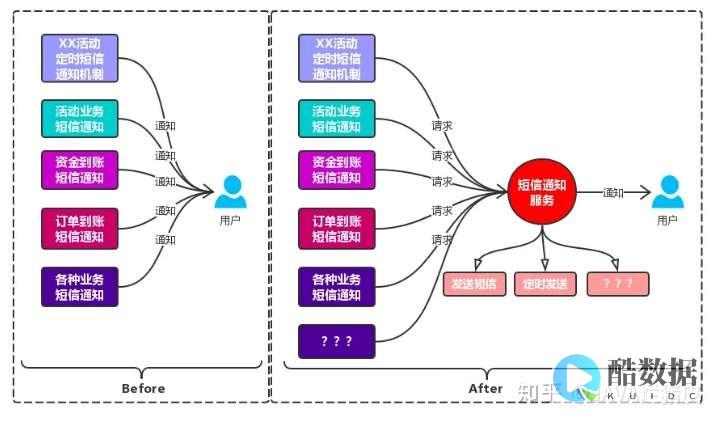



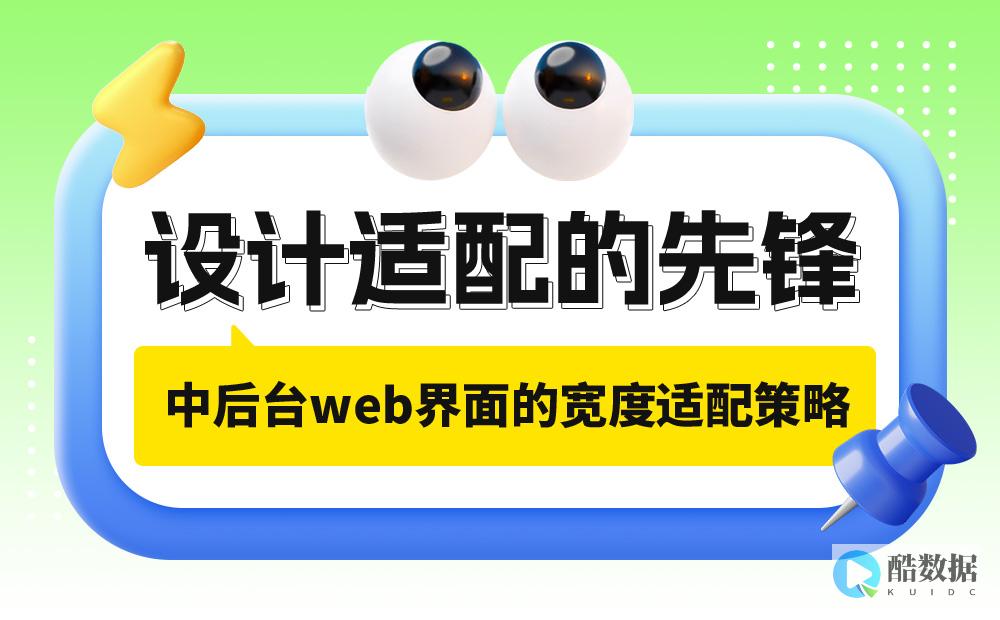


发表评论